参考原文:
https://zhuanlan.zhihu.com/p/643934671
https://blog.csdn.net/qq_50677040/article/details/131445460
1、下载vscode
官网下载链接:https://code.visualstudio.com/Download

2、下载编译器MinGW
(1)下载地址:https://sourceforge.net/projects/mingw-w64/files/

(2)下载完解压到自己的目标位置,然后配置环境变量
右键“此电脑”->“属性”,找到“高级系统设置”->"环境变量",选中“path”,点“编辑”->“新建”,把解压的mingw64的bin路径添加进去,一路确定即可。


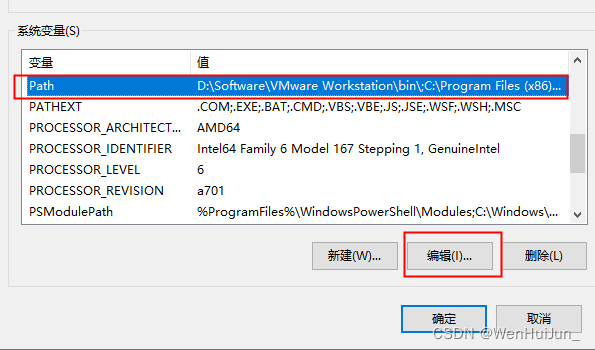

启动cmd控制台进行查看验证是否配置好:输入gcc -v、g++ -v进行查看版本信息
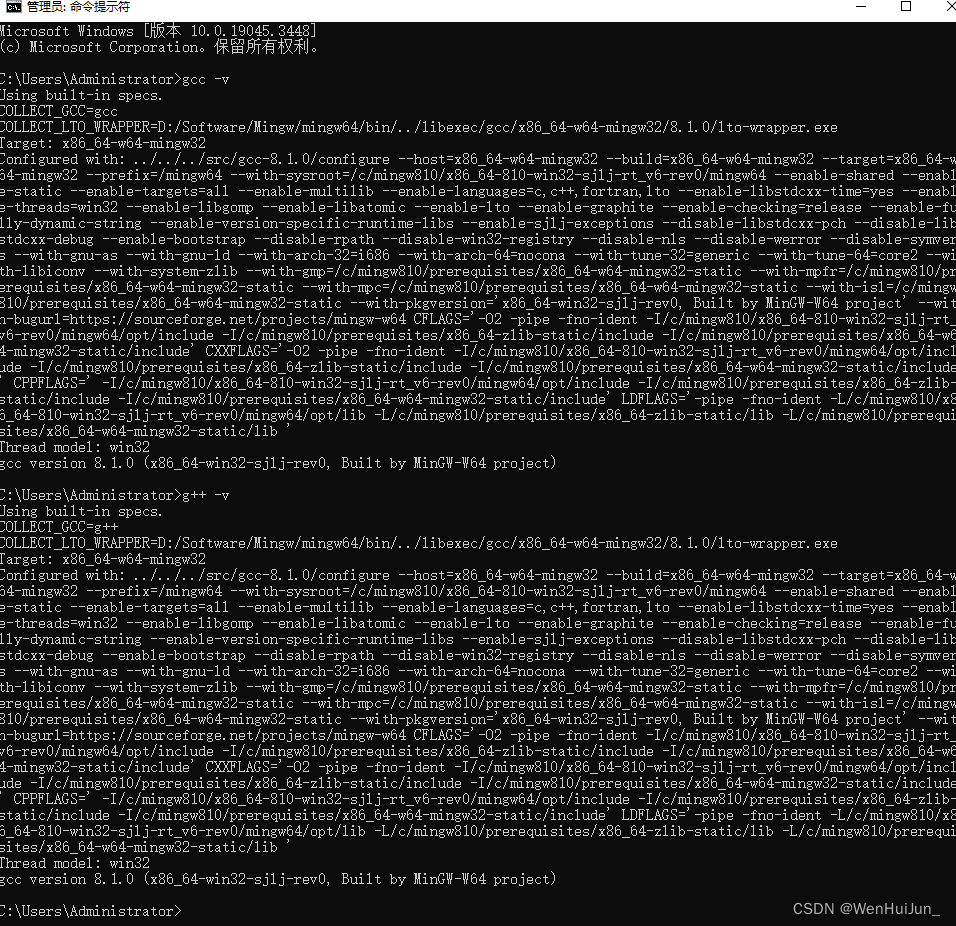
(3)安装vscode扩展
安装中文语言系统和c/c++,切换完中文系统后,需要重启vscode才能生效。

新建一个文件夹,点击“打开文件夹”(欢迎界面也有可以点击)


点击创建.cpp文件

添加下面代码:
#include <iostream>
using namespace std;
int main()
{
cout << "hello world" << endl;
return 0;
}按下 Ctrl+Shift+P 调出面板,输入 C/C++,选择编辑配置(UI)
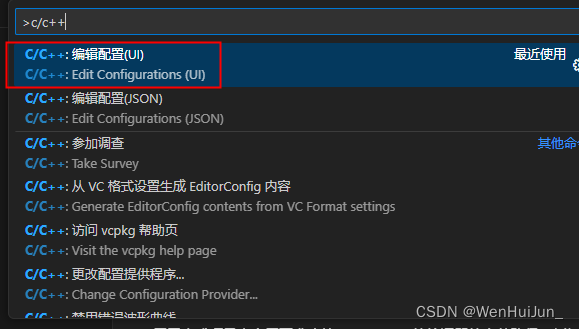
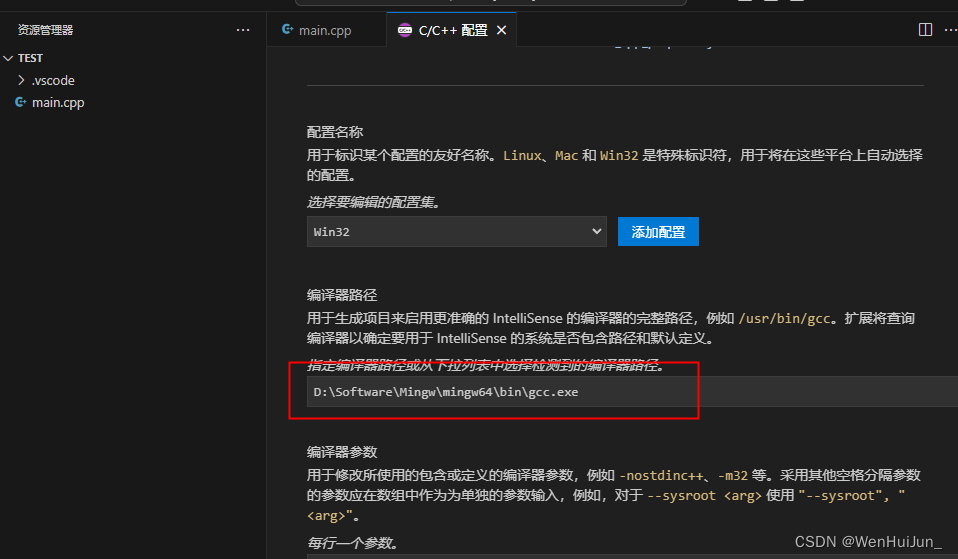


此时,.vscode/c_cpp_properties.json 文件内容如下:

配置构建任务
回到资源管理器界面, Ctrl+Shift+P 调出面板,输入 tasks,选择任务:配置默认生成任务,然后选择 C/C++:g++.exe 生成活动文件,如下图示。


此时 .vscode 文件夹中生成 tasks.json 文件

配置调试设置
回到 main.cpp 界面,按下 Ctrl+Shift+P 调出面板,输入 debug,选择调试:开始调试,然后再选择 C++ (GDB/LLDB)


点击创建 launch.json 文件,然后再选择 C++ (GDB/LLDB )

会生成一个 launch.json文件
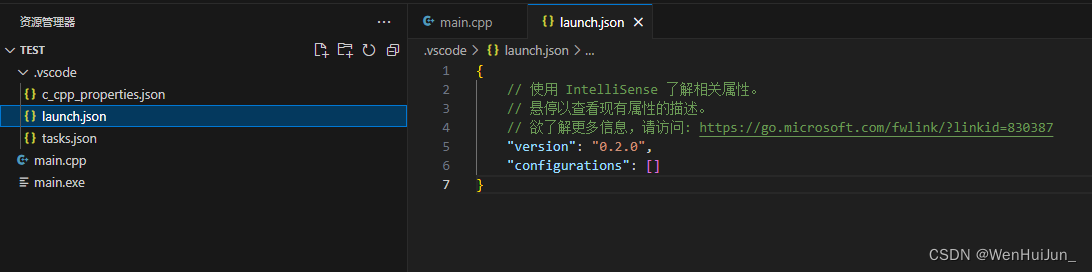
将 launch.json 文件修改成如下:
注意:其中miDebuggerPath: 为下载的mingw64的路径下gdb.exe的路径
{
// 使用 IntelliSense 了解相关属性。
// 悬停以查看现有属性的描述。
// 欲了解更多信息,请访问: https://go.microsoft.com/fwlink/?linkid=830387
"version": "0.2.0",
"configurations": [
{
"name": "g++.exe - 生成和调试活动文件",
"type": "cppdbg",
"request": "launch",
"program": "${fileDirname}\\${fileBasenameNoExtension}.exe",
"args": [],
"stopAtEntry": false,
"cwd": "${workspaceFolder}",
"environment": [],
"externalConsole": true,
"MIMode": "gdb",
"miDebuggerPath": "D:/Software/Mingw/mingw64/bin/gdb.exe",
"setupCommands": [
{
"description": "为 gdb 启用整齐打印",
"text": "-enable-pretty-printing",
"ignoreFailures": true
}
],
"preLaunchTask": "C/C++: g++.exe 生成活动文件"
}
]
}验证可行性
点击main.cpp文件,按F5或右上角的调试按钮运行

没打断点就一闪而过了,在return 0;这一句打个断点, 再运行,即可看到控制台有输出了,再点击继续即可停掉程序。

也可在代码中加上下面system("pause");
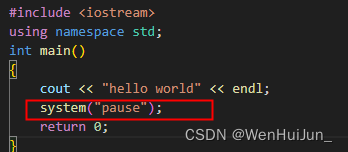

END